Cara Menghapus Website di WordPress untuk Memulainya Lagi dari Awal

Ada kalanya Anda mungkin perlu merombak website WordPress Anda dari awal untuk tujuan tertentu, misalnya untuk rebranding atau memindahkan kepemilikannya ke orang lain.
Dalam hal ini, Anda perlu menghapus website yang lama atau menghapus softwarenya secara menyeluruh, termasuk database website. Nah, di artikel ini, kami akan menjelaskan cara menghapus WordPress dalam beberapa cara, termasuk melalui akun hosting dan secara manual.
Penting! Harap diperhatikan bahwa WordPress memiliki dua versi: WordPress.com dan WordPress.org (self-hosted). Tutorial ini akan menunjukkan cara menghapus WordPress self-hosted. Apabila memerlukan panduan tentang cara menghapus blog yang dibuat di WordPress.com, kunjungi halaman ini.
Backup Website Saat Ini
Sebelum menghapusnya, sebaiknya selalu backup website WordPress Anda untuk berjaga-jaga kalau ada perubahan rencana. Untuk melakukannya tanpa perlu repot, Anda bisa memanfaatkan fitur Backup di control panel hosting Anda.
Apabila menggunakan hPanel, temukan fitur tersebut melalui Dashboard → File → Backup.
Setelah halaman backup terbuka, klik Pilih di bagian Buat backup baru. Saat diminta konfirmasi, klik Lanjutkan.

Setelah itu, download database dan file website terbaru dari bagian File backup dan Database backup. Jumlah file yang disiapkan tergantung pada banyaknya database MySQL yang Anda miliki dan file lainnya.
Namun, perlu diingat bahwa tindakan ini akan menyimpan semua data akun Anda. Apabila hanya ingin membackup file WordPress, cukup salin folder public_html melalui File Manager.
Klik kanan folder tersebut, klik Download, lalu pilih format yang Anda inginkan. File arsip kemudian akan disimpan secara lokal di komputer Anda.

Cara Menghapus Website WordPress di Akun Hosting
Selanjutnya, mari mulai langkah-langkah menghapus website WordPress dari akun hosting Anda. Kami akan menggunakan hPanel di tutorial ini.
- Login ke hPanel, lalu buka Website → Instalasi Otomatis dari panel kiri.
- Di Aplikasi Terinstall, klik ikon titik tiga di samping URL WordPress Anda, lalu klik Hapus.

- Anda akan melihat layar konfirmasi. Pilih data website yang akan dihapus, lalu klik Hapus.
Cara Menghapus WordPress secara Manual
Untuk menghapus website di WordPress secara manual, gunakan File Manager atau klien FTP. Kami akan menggunakan File Manager di tutorial ini, tapi prosesnya tidak akan terlalu berbeda kalau Anda memilih untuk menggunakan FTP.
Akses File Manager melalui hPanel Anda, lalu buka folder public_html untuk menghapus WordPress secara manual.
Namun, sebelum lanjut menghapus website, simpan nama database website dari file wp-config.php karena Anda akan memerlukannya nanti.

Setelah itu, pilih semua file dalam folder public_html, klik kanan di area tersebut, kemudian klik Hapus.
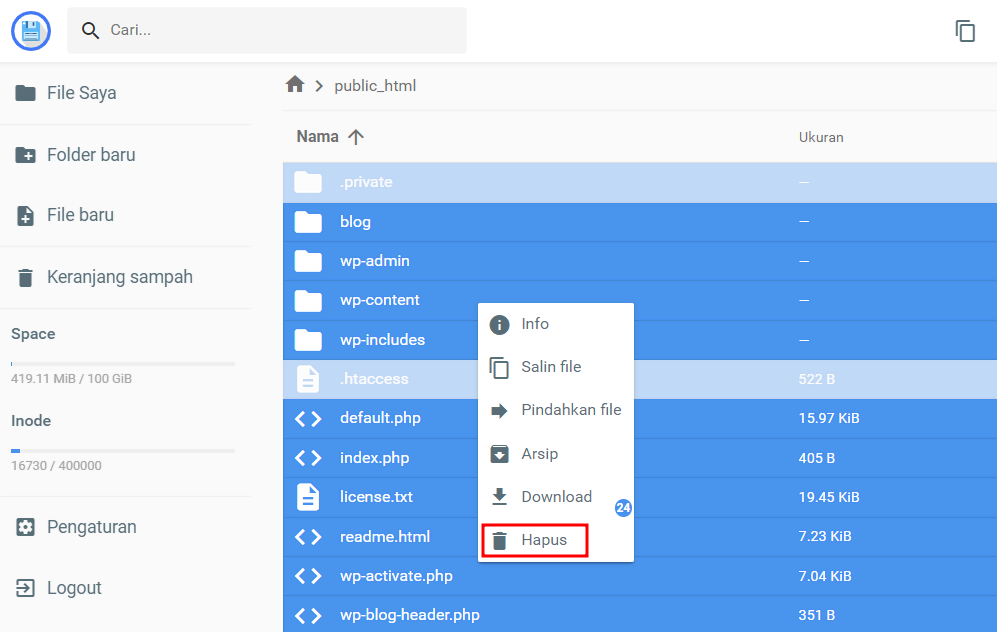
Cara Menghapus Database WordPress
Menggunakan metode manual, database WordPress tidak ikut dihapus saat software website Anda dihapus. Jadi, Anda perlu menghapusnya juga untuk benar-benar menghapus instalan WordPress Anda secara menyeluruh.
Di hPanel, buka bagian Database MySQL dan cari nama database yang tadi sudah dicatat. Pilih ikon titik tiga di samping nama database, kemudian klik Hapus.

Tutorial WordPress Lainnya
Apa Itu Sidebar WordPress
Cara Setting Push Notification di WordPress
Cara Embed Video di WordPress
Cara Mengamankan Website WordPress
Kesimpulan
Di artikel ini, kami sudah membagikan dua cara menghapus website di WordPress, yaitu melalui akun hosting Anda dan secara manual. Kami juga memberikan panduan tentang cara menghapus database WordPress untuk menghapus website Anda sepenuhnya.
Untuk menghapus WordPress dari akun hosting, Anda bisa menghapus softwarenya menggunakan fitur Instalasi Otomatis di hPanel. Untuk cara manual, Anda bisa menghapus semua file website WordPress dari File Manager atau klien FTP.
Semoga artikel ini berhasil membantu Anda menghapus WordPress tanpa masalah. Kalau masih memiliki pertanyaan, sampaikan lewat komentar yuk!



